Hentikan Windows 7 dari secara otomatis menginstal driver perangkat
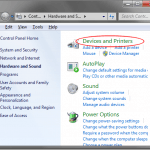
- 3585
- 238
- Jermaine Mohr
Meskipun Windows 7 membuat beberapa hal jauh lebih mudah daripada pada versi sebelumnya dari sistem operasi, kadang -kadang bisa menjadi bugger yang agresif ketika datang untuk mendeteksi, mengunduh, dan menginstal driver perangkat untuk perangkat keras yang baru ditemukan.
Banyak pengguna Windows 7 lebih suka menginstal driver secara manual dan tidak perlu sistem operasi membantu perangkat baru. Untungnya, ada beberapa opsi yang dapat Anda gunakan untuk mencegah Windows 7 secara otomatis mengunduh dan menginstal driver perangkat. Tutorial ini bekerja dengan edisi premium, profesional, dan pamungkas rumah Windows 7.
Daftar isiHentikan unduhan driver perangkat otomatis
Untuk menghentikan Windows 7 dari mengunduh dan menginstal driver perangkat secara otomatis, mulailah dengan mengklik Mulai> Panel Kontrol> Perangkat Keras dan Suara> Perangkat dan Printer.
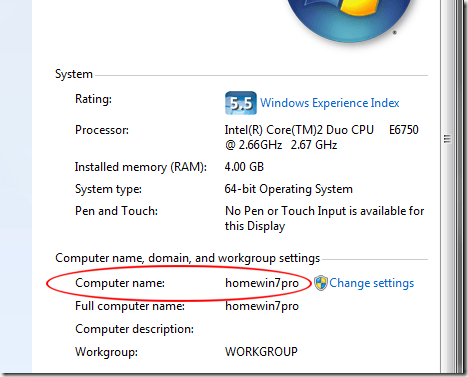
Kembali ke Perangkat dan Printer jendela dan temukan ikon dengan nama komputer Anda di bawahnya. Klik kanan pada ikon itu dan pilih Pengaturan Instalasi Perangkat.
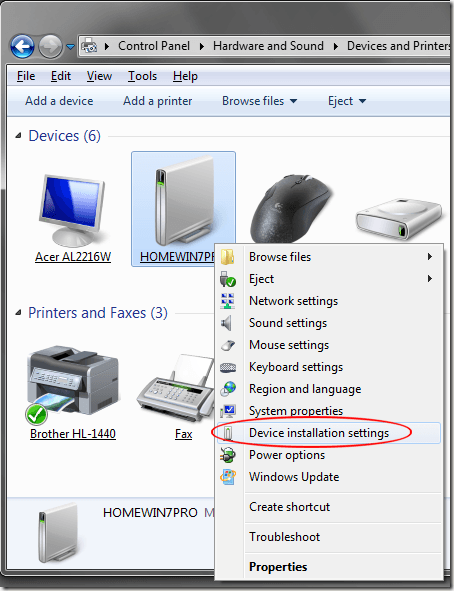
Jendela yang terbuka menanyakan apakah Anda ingin mengunduh perangkat lunak driver dan ikon realistis untuk perangkat Anda. Di jendela ini, Anda akan melihat bahwa ada dua pilihan. Pilih opsi yang diberi label Tidak, izinkan saya memilih apa yang harus dilakukan dan beberapa opsi lagi tersedia.
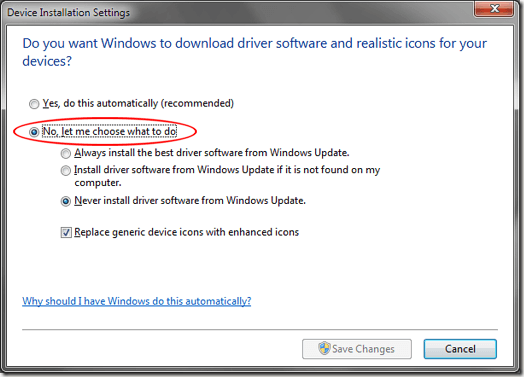
Sekarang Anda memiliki tiga opsi untuk dipilih. Opsi pertama memberikan izin Windows 7 untuk selalu menginstal driver terbaik dari pembaruan windows. Pilih opsi ini jika Anda ingin Windows pergi ke Windows Update dan mengunduh dan menginstal driver setiap kali perangkat baru terdeteksi atau ketika driver yang diperbarui ditemukan untuk perangkat keras di PC Anda.
Opsi kedua sedikit lebih konservatif karena Windows 7 akan terlebih dahulu menggunakan driver lokal di komputer Anda sebelum pergi ke Windows Update untuk mencari, mengunduh, dan menginstal driver. Opsi terakhir adalah yang paling konservatif dan yang harus Anda pilih jika Anda ingin menghentikan Windows 7 dari mengunduh dan menginstal driver secara otomatis atau jika Anda selalu ingin menginstal driver sendiri secara manual.
Saat Anda membuat pilihan, klik Simpan perubahan tombol dan Anda sudah selesai.
Ikon realistis
Anda mungkin telah memperhatikan bahwa ada pilihan di jendela terakhir itu Ganti ikon perangkat generik dengan ikon yang disempurnakan. Perubahan kosmetik ini akan memberi Anda ikon yang cantik, bukan yang generik default.
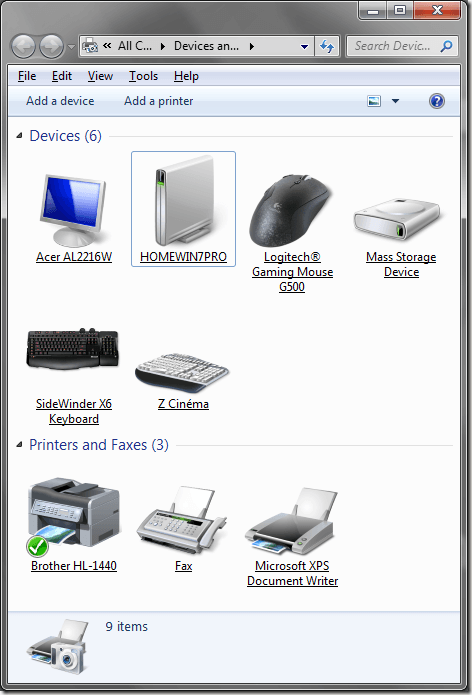
Misalnya, perhatikan pada gambar di atas bahwa ikon generik untuk Logitech Gaming Mouse G500 telah diganti dengan ikon yang menggambarkan produk yang sebenarnya. Perhatikan hal yang sama untuk keyboard X6 Sidewinder dan printer HL-1440 Brother.
Jika Anda menyukai ikon ini, silakan dan klik opsi itu, lalu klik Simpan perubahan, dan ikon akan segera berubah agar sesuai dengan perangkat spesifik yang terpasang pada komputer Anda.
Namun ada satu peringatan untuk menggunakan ikon -ikon ini. Hanya ikon yang akan ditampilkan oleh Microsoft yang memiliki ikon khusus di basis data di sini. Perhatikan di atas bahwa ikon sistem suara bioskop Logitech Z muncul sebagai keyboard, bukan speaker atau gambar yang relevan lainnya.
Karena Microsoft tidak memiliki ikon khusus untuk sistem suara Z Cinema, ia menggunakan tebakan terbaiknya. Jarak tempuh Anda mungkin bervariasi tergantung pada perangkat yang telah Anda instal dan terhubung ke komputer Windows 7 Anda. Menikmati!
- « Kendalikan administrasi Windows 7
- Dengan cepat tambahkan stempel tanggal dan waktu ke lembar kerja Excel »

